この記事では
OpenSea(オープンシー)の登録方法を解説しています。
登録はとても簡単です。
所要時間は
- 10分
流れは以下になります。
- OpenSeaにウォレットを接続する
- 署名をする
- プロフィールを設定する
ウォレットを作っていない方は 続きを見る
「MetaMask(メタマスク)をダウンロードしてウォレットを作る方法」でウォレット作りましょう。

メタマスク(MetaMask)をクローム(Chrome)にダウンロードしてウォレットアドレスを作る方法
この記事の内容
- OpenSea(オープンシー)の登録方法がわかる
OpenSeaにウォレットを接続する
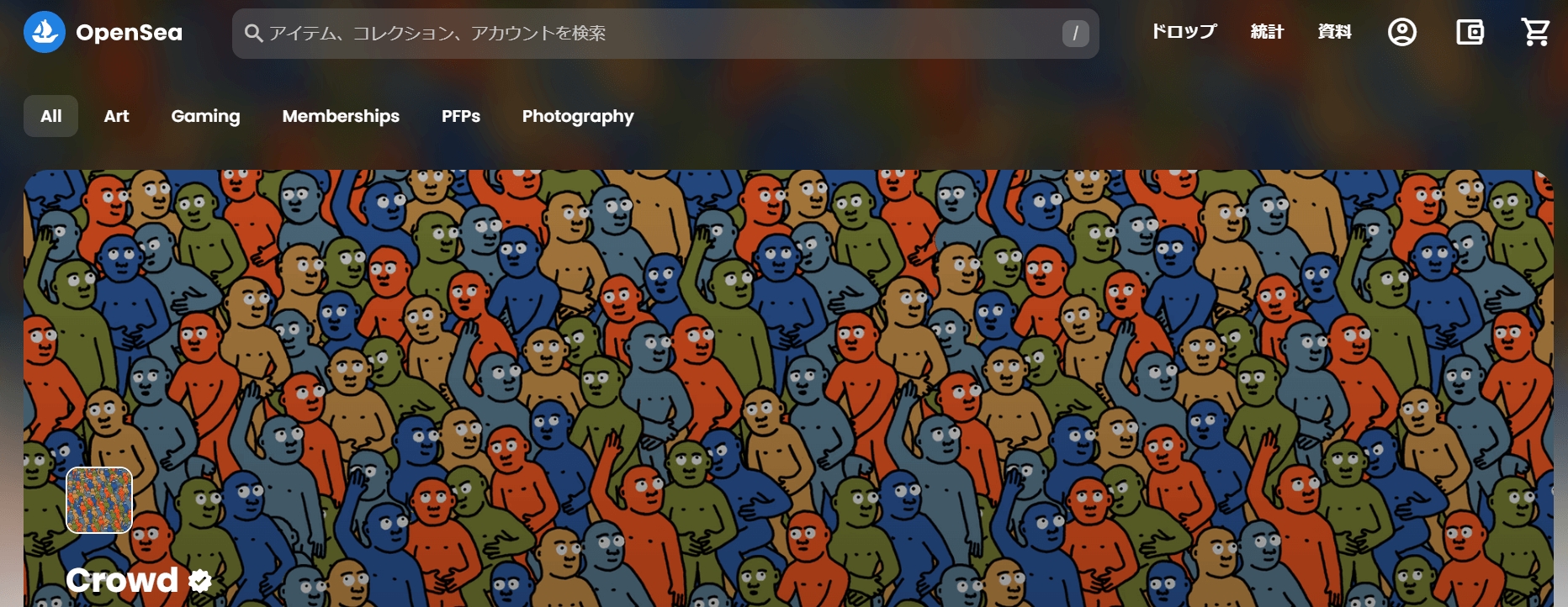
まずはOpenSeaのサイトに行きましょう。
ネット検索で「OpenSea」を探さないこと
ニセモノの可能性があるからです。
Web3系サイトはネット検索で調べないと覚えておきましょう。
ではどうすればよいのか。
基本は信頼できるサイトなどを経由することです。

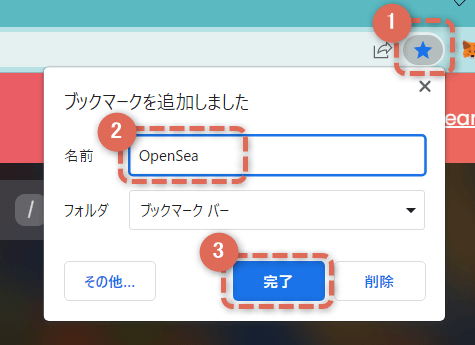
サイトがひらいたら、ブックマークしちゃいましょう。
- 【星のマーク】をクリック
- 名前をつける
- 【完了】をクリック

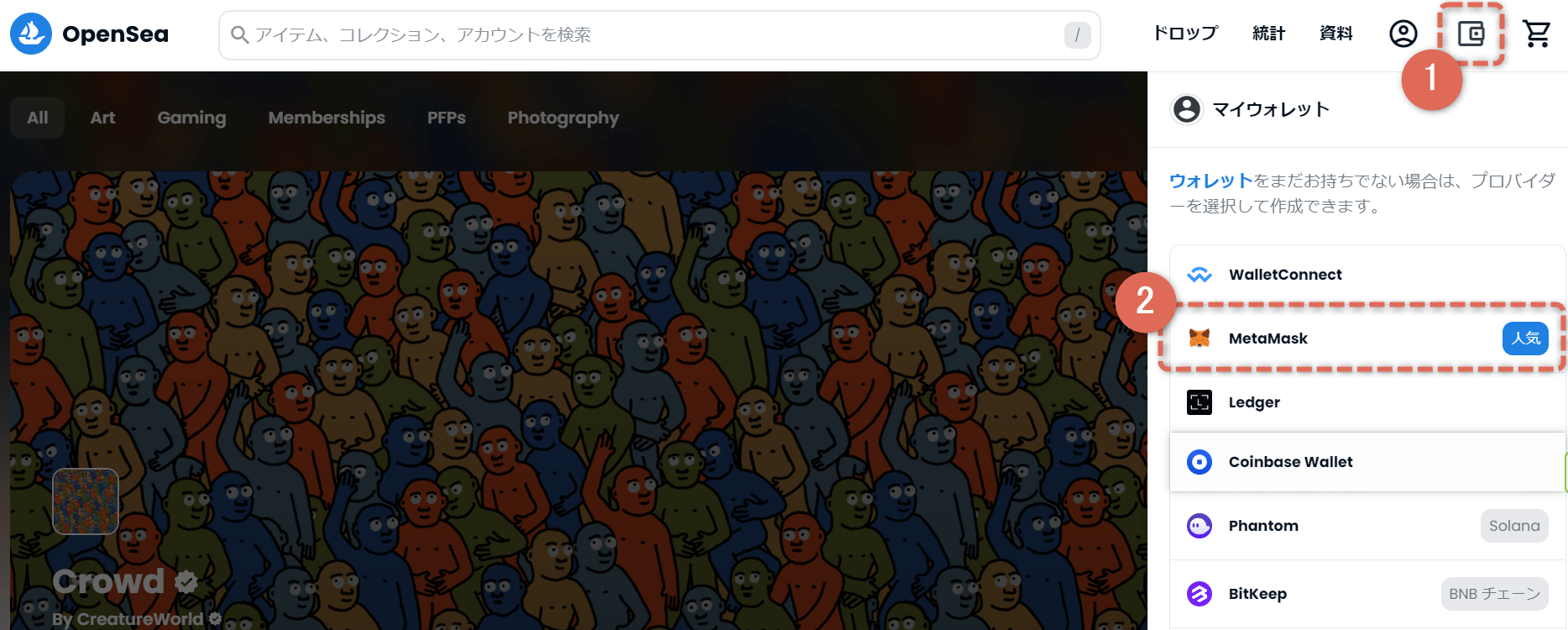
OpenSeaにウォレットを接続します。
- 【財布マーク】をクリック
- メタマスクをえらぶ
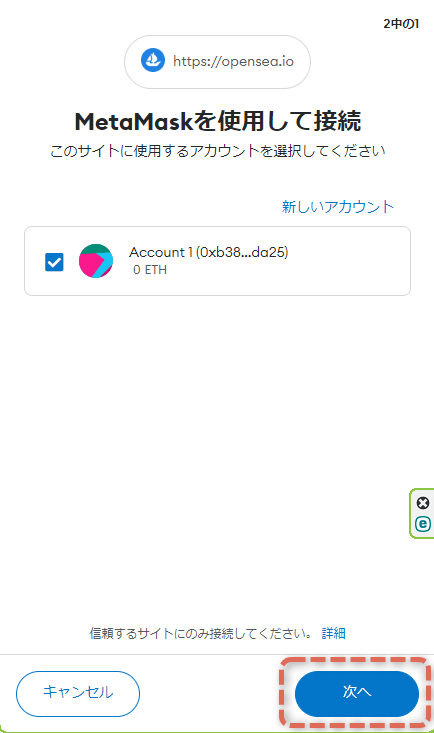
メタマスクが起動するので、【次へ】をクリックします。
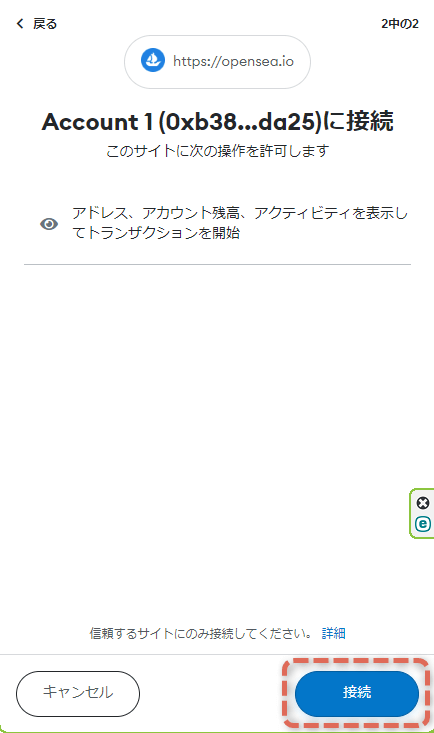
【接続】をクリックしましょう。
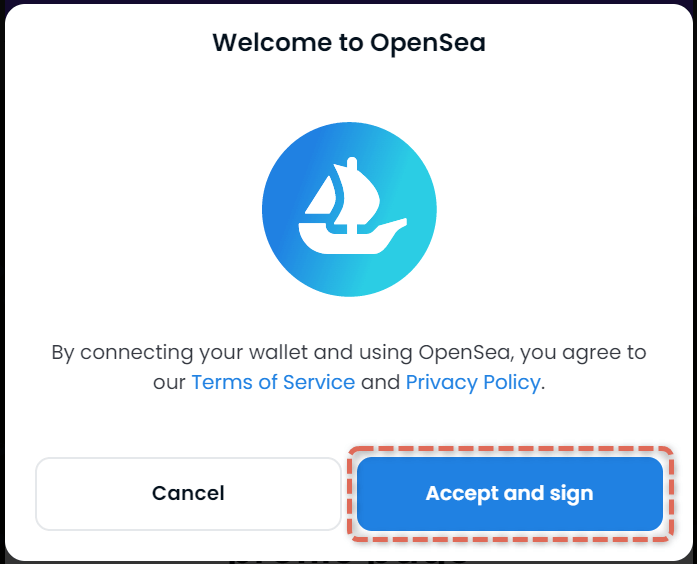
【Accept and sign】をクリックします。
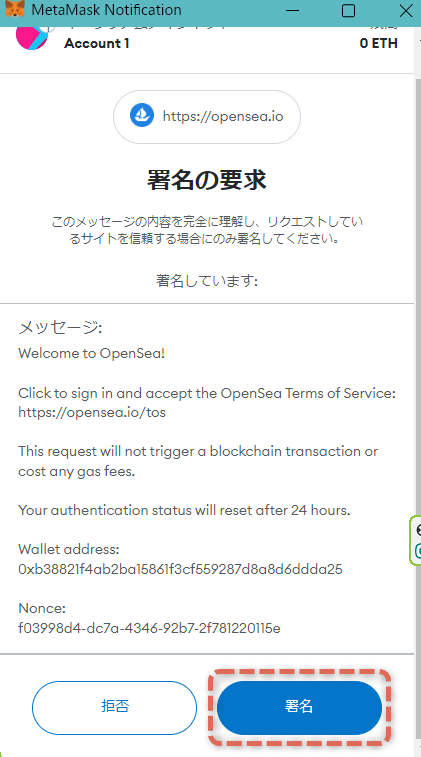
【署名】をクリックします。
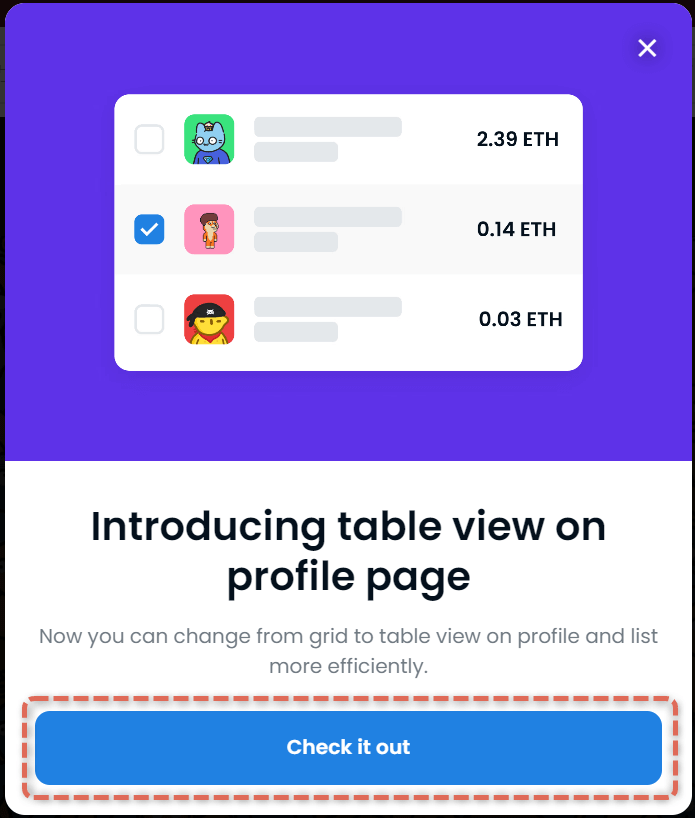
【Check it out】をクリックしてください。
これでOpenSeaに接続ができました。

プロフィールの設定
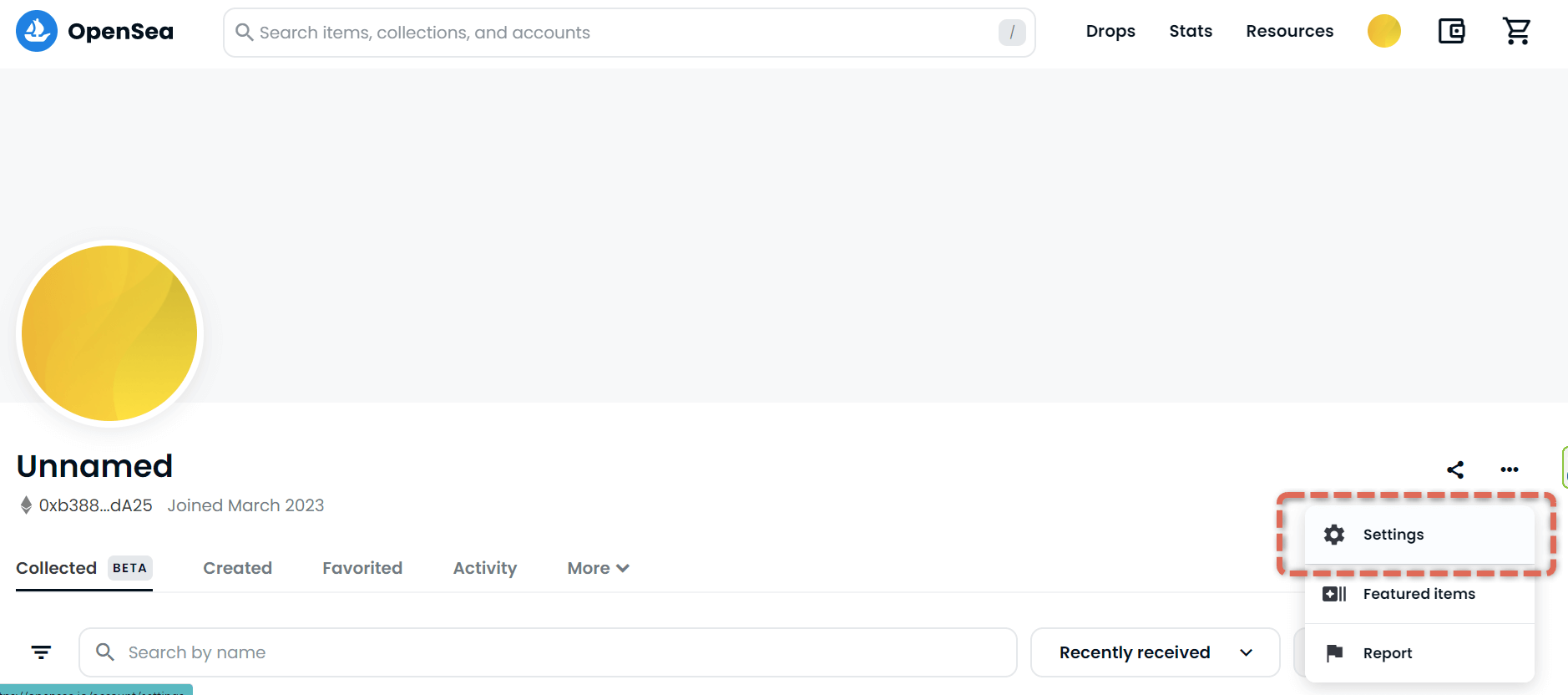
つぎはプロフィールの設定をします。
【settings】をクリックしてください。
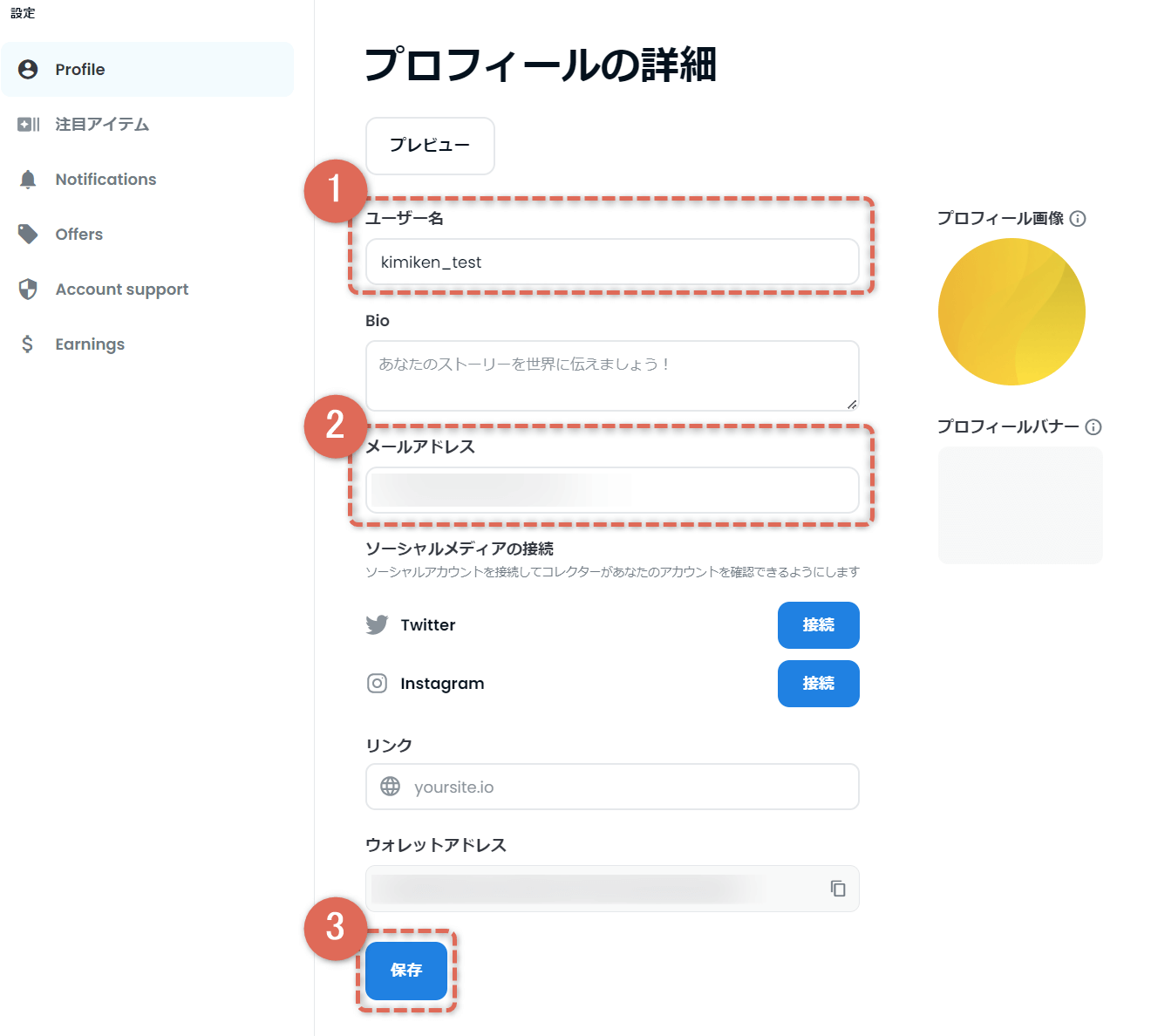
プロフィールを設定します。
- ユーザ名をきめる
- メールアドレスを入力する
- 【保存】をクリックする
ほかの項目はあとでもOK。
それぞれ設定しておきましょう。
- Bio(自分のプロフィールのこと)
- Twitterとの接続
- Instagramとの接続
- リンク(自分のブログ、サイトURLなど)
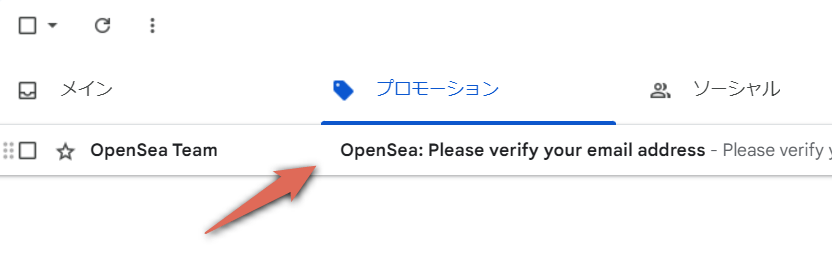
メールアドレスを設定するとメールが送られてきます。
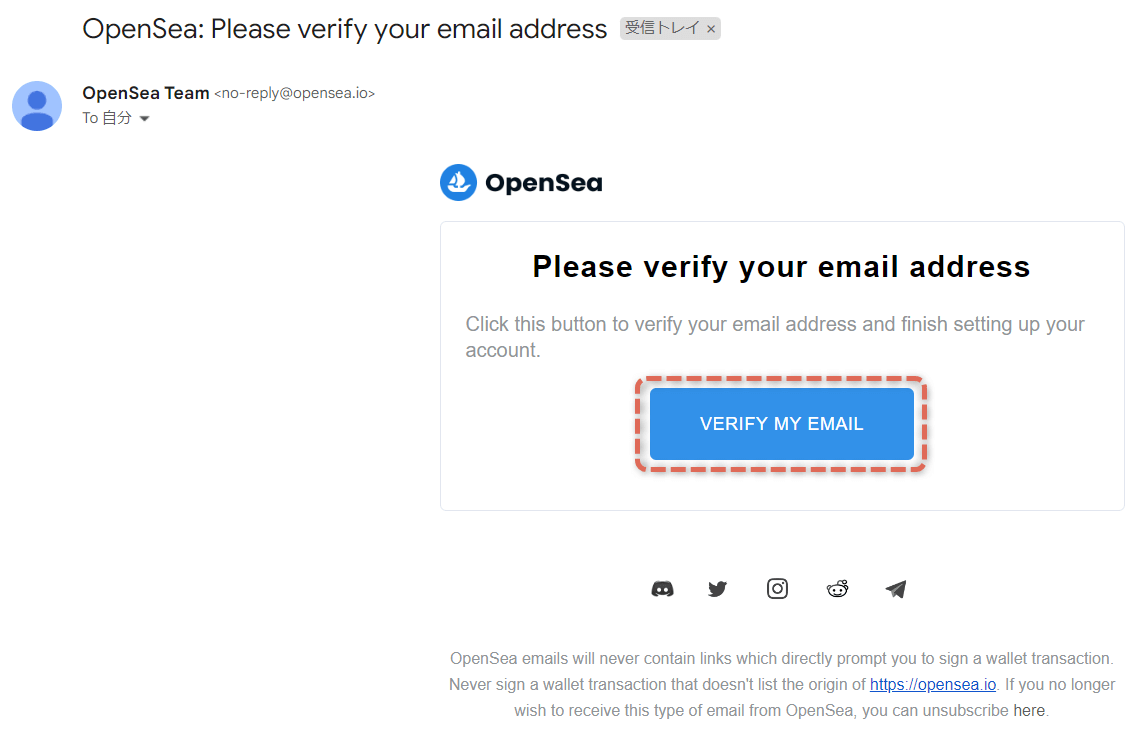
メールひらいて、【VERIFY MY EMAIL】をクリックしましょう。
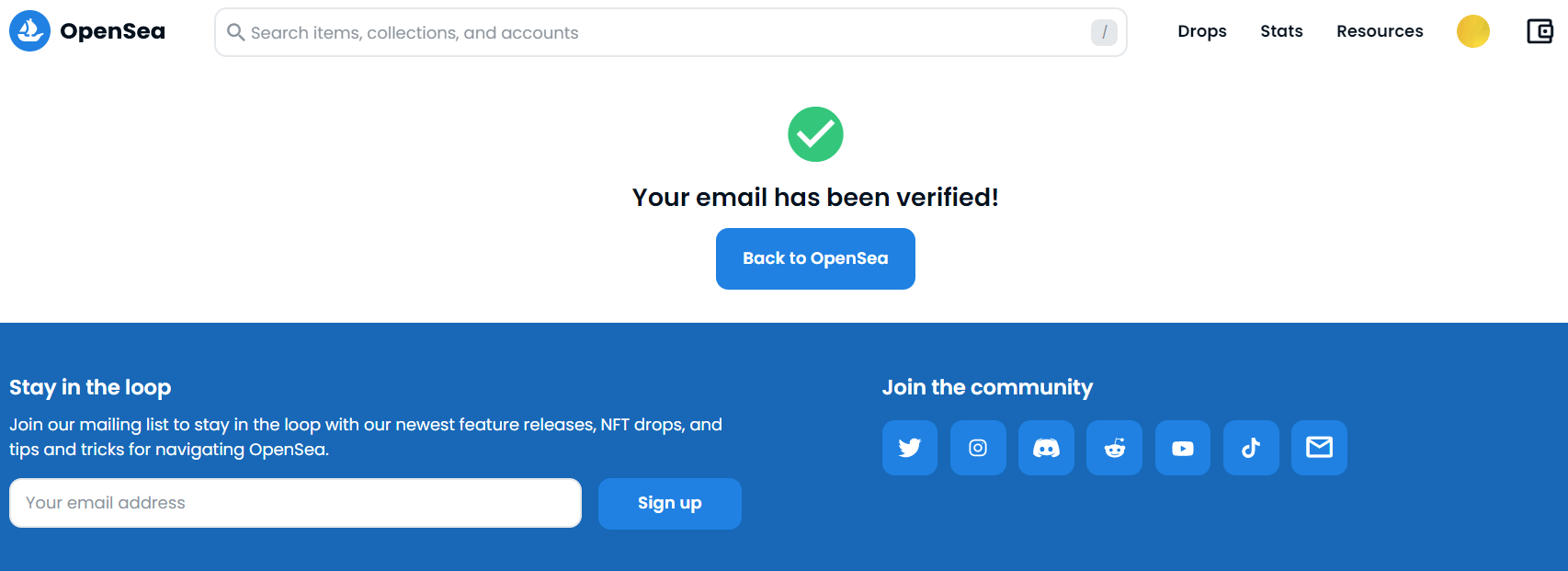
認証ができました。
これでOpenSeaの登録完了です。 続きを見る
つぎはNFTを買いましょう。
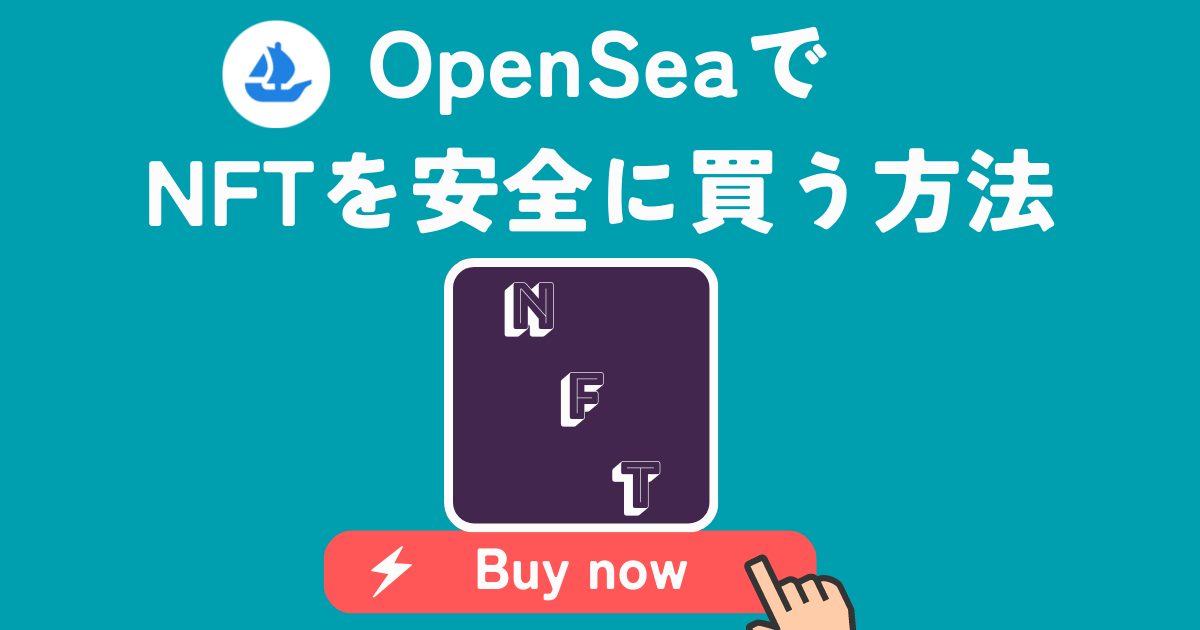
【2023年最新版】OpenSea(オープンシー)の始め方、NFTの安全な買い方を解説


